
Mac은 사용 편의성 덕분에 항상 전문가들에게 사랑받아 왔습니다. 그러나 튜닝 방식 때문에 두통이 생길 수 있는 경우가 있습니다. 저를 포함하여 많은 사람들이 직면한 문제 중 하나는 원하는 앱이 아닌 기본 앱에서 특정 파일을 여는 것입니다.
기본적으로 macOS는 각 파일 형식을 열 특정 응용 프로그램을 할당하기 때문입니다. 그러나 특정 앱은 더 나은 기능을 제공하므로 Mac에서 파일 유형에 대한 기본 앱을 변경하는 방법을 알고 싶을 수 있습니다. 어떻게 할 수 있는지 알아 보려면 함께 읽으십시오.
Mac에서 특정 앱으로 파일을 여는 방법
- Mac에서 Finder를 실행합니다. 기본 앱을 변경하려는 파일을 찾습니다.
- 파일을 마우스 오른쪽 버튼으로 클릭하고 → 연결 프로그램을 선택합니다.
- 여기에서 기본 앱 아래에 있는 추천 앱을 선택할 수 있습니다.
이렇게 하면 대부분의 경우 작업이 완료됩니다.
- 하지만 원하는 앱이 목록에 없으면 기타를 클릭하고 아래 단계를 따르세요.
- 새 대화 상자에서 활성화로 이동하고 → 드롭다운 메뉴에서 모든 애플리케이션을 선택합니다.
이제 왼쪽 창에 Mac의 모든 앱이 표시됩니다.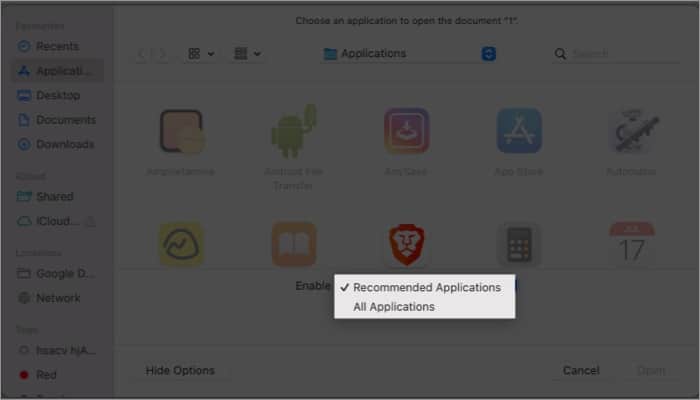
- 원하는 앱을 클릭하고 → 완료를 누릅니다.
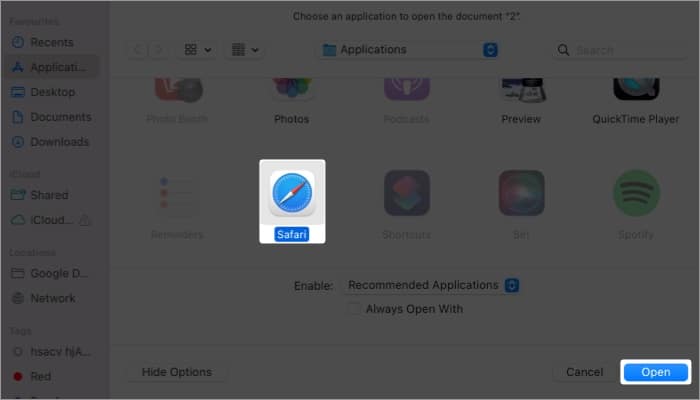
Mac에서 파일을 여는 데 사용되는 앱을 영구적으로 변경
특정 파일 형식을 여는 데 항상 기본 앱이 아닌 다른 것을 선호하는 사람이라면 아래 두 가지 방법 중 하나를 사용하여 삶을 더 쉽게 만드십시오.
“연결 프로그램”을 사용하여 기본 앱 변경
- 파일을 마우스 오른쪽 버튼으로 클릭하여 기본 앱을 변경합니다.
- 연결 프로그램을 선택하고 → 기타를 선택합니다.

- 새 대화 상자에서 활성화로 이동하고 → 드롭다운 메뉴에서 모든 애플리케이션을 선택합니다.
이제 왼쪽 창에 Mac의 모든 앱이 표시됩니다. - 이제 기본으로 설정하려는 앱을 클릭합니다.
- 모든 응용 프로그램에서 항상 다음으로 열기 옵션을 선택하십시오.
- 마지막으로 열기를 누르십시오.
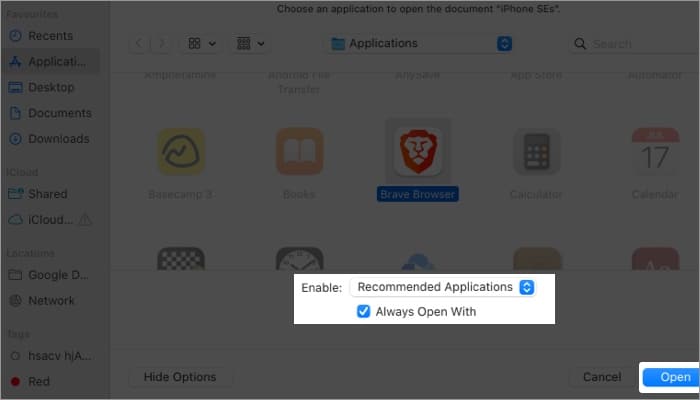
이제 해당 특정 파일 형식을 열 때마다 여기에서 선택한 앱으로 이동하게 됩니다.
“정보 입수”를 사용하여 기본 앱 변경
- 파일을 마우스 오른쪽 버튼으로 클릭하고 → 정보 입수를 선택합니다.
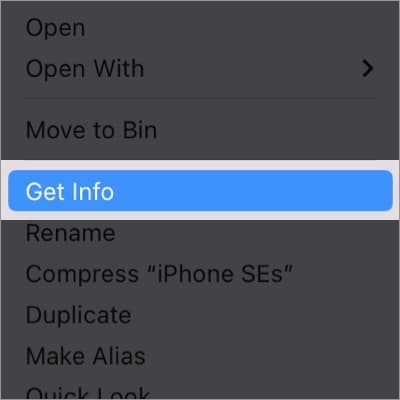
- 아직 연결하지 않은 경우 연결 프로그램 옵션을 확장합니다.
- 연결 프로그램 아래의 드롭다운 메뉴를 클릭합니다.
- 원하는 앱을 선택하세요.
이렇게 하면 대부분의 경우 작업이 완료됩니다.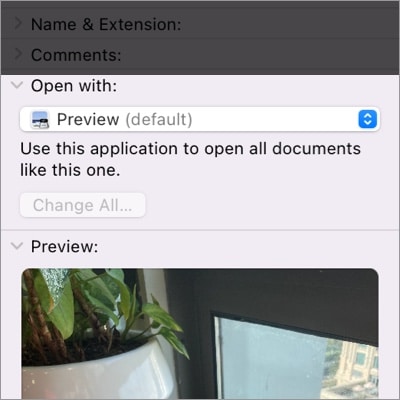
- 그러나 드롭다운 메뉴에서 원하는 앱을 찾을 수 없으면 기타를 누르십시오.
- 이제 활성화 옵션 옆의 드롭다운 메뉴에서 모든 애플리케이션을 선택합니다.
- 왼쪽 창에서 원하는 앱을 선택하고 → 추가를 누릅니다.
이렇게 하면 특정 파일 형식을 열 때마다 선택한 응용 프로그램에서 열립니다.
특정 앱에서 동일한 형식의 모든 파일을 열려면 창을 닫기 전에 모두 변경을 선택하십시오.
선택한 앱으로 파일을 여세요!
위에서 언급한 방법을 사용하여 선택한 앱으로 모든 파일을 열 수 있도록 도와드렸습니다. 하지만 이러한 앱에서 지원하는 파일만 열 수 있다는 점을 기억하세요. 계산기 앱을 사용하여 이미지를 열 수 없습니다 😛
농담은 별개로, 질문이나 제안이 있으면 삭제하는 것을 잊지 마십시오. 기꺼이 도와드리겠습니다 🙂
더 흥미로운 읽기:
- 모든 Mac 사용자가 알아야 할 Finder 팁 및 요령
- Mac에서 빠른 노트를 사용하는 방법
- Mac에서 기본 브라우저를 변경하는 방법
